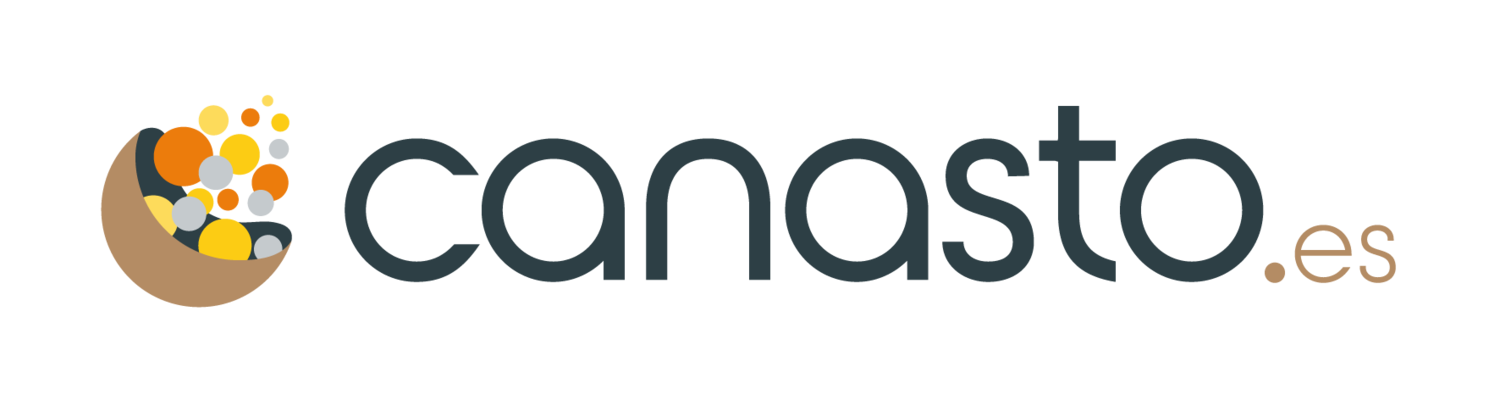Mi flujo de trabajo para escribir - parte I: Textos cortos
Gran parte de mi trabajo consiste de escribir: artículos, correos, guías, propuestas, etc. Hoy quiero explicaros qué procedimiento y qué herramientas uso para textos relativamente cortos, como por ejemplo este artículo. En otro post explicaré mi flujo de trabajo para textos más largos.
El jardín de ideas
Cada texto empieza con una idea. Mi inspiración puede venir a cualquier momento y en cualquier sitio. Es importante poder capturar estas ideas sin fricción. Aunque en principio apunto muchas ideas en papel, luego siempre los paso a la aplicación Notational Velocity. Esta aplicación está sincronizada con la aplicación Simplenote en el iPhone y el iPad. De este modo siempre puedo capturar ideas.
Una opción que uso casi diariamente es el servicio de Notational Velocity. Este servicio me permite seleccionar un texto en cualquiera aplicación y usar un atajo de teclado ⌘+⇧+V) para crear una nueva nota.
Este colección de ideas para artículos llamo mi jardín de ideas, porque lo trato igual a un jardín. Actualmente contiene más de 150 ideas para futuros artículos de El Canasto. Casi cada día, en mis momentos muertos, reviso esta lista para cuidarla: elimino ideas que ya no son tan interesantes, añado algunas observaciones en otras notas y elijo ideas que ya están listas para convertirse en un artículo.
Las aplicaciones Notational Velocity y Simplenote uso más que nada para crear nuevas notas y para redactarlas durante unos minutas. El beneficio de estas dos aplicaciones es que incorporan un buscador muy eficaz y también su sincronización es muy rápido.
Escribir sin distracciones
Cuando realmente me pongo a escribir, selecciono la nota en Notational Velocity y con el atajo de teclado ⌘+⇧+E abro el texto en Byword. Esta aplicación está optimizada para escribir textos sin distracciones. Además es capaz de formatear el texto en Markdown, un lenguaje de marcado ligero. Markdown es más facil de usar que HTML: para dar énfasis a una palabra basta con *énfasis* en lugar de <em>énfasis</em>. Un beneficio adicional es que Markdown es más fácil de leer que HTML.
Byword trabaja directamente en la base de datos de Notational Velocity para que todos los cambios en el texto también sincronizan con mi iPhone e iPad.
Mónica lee mis textos
Si escribéis textos, seguramente habéis notado que es muy difícil encontrar tus propios errores en los textos… hasta alguien lee el texto en voz alta. Para no tener que molestar a la gente en mi entorno uso la voz de Mónica. Mónica es el nombre de una de las voces incorporadas en OS X. En cualquiera aplicación puedo seleccionar en texto y pasarlo a Mónica desde el menú del ratón. Mientras ella lea mi texto, yo arreglo los errores que encuentro. Cuando he finalizado el texto y no he encontrado ninguno fallo más, paso el texto a mi mujer para hacer la última revisión. No importa cuantas veces he revisado el texto, siempre queda algún error.
Publicar el texto
Finalmente, paso el texto a su sitio final. Habituamente estos textos cortos son para mi blog. El software que uso para gestionar los contenidos entiende Markdown y solo tengo que pegar el texto en el formulario, añadir el imágen y especificar la categoría y las etiquetas. Para otros usas del texto utiliza las posibilidades de exportación de Byword: puedo generar ficheros HTML, PDF, RTF, Word o LaTeX y editar estos ficheros en otras aplicaciones.
Sigue con Parte II
Imagen Escribir cortesía de Krzysztof (Kriss) Szkurlatowski